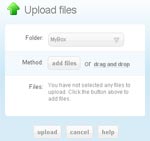Biến laptop thành điểm truy cập
Bạn có máy tính xách tay có wifi và nối mạng Internet. Bạn cũng có điện thoại kết nối được wifi. Nhưng để chiếc điện thoại đó kết nối wifi vào Internet, bạn cần có bộ phát sóng wifi đắt tiền.
Tuy nhiên, với laptop và mobile phone sẵn có cùng một ít thời gian click chuột, bạn có thể tạo ra điểm truy cập (access point) dành cho nhiều thiết bị.
Điều kiện cần
Laptop của bạn phải có wifi (card giao tiếp vô tuyến theo chuẩn 802.11b). Phần lớn máy tính được bán trên thị trường hiện có tích hợp đầy đủ chức năng này.
Bên cạnh đó, máy tính của bạn phải được cài đặt Windows XP hoặc các phiên bản sau của XP. Bạn cần có một đường cáp kết nối Internet. ADSL hay Dial-up đều được, miễn là laptop của bạn vào được Internet.

Bằng một chút thủ thuật, laptop của bạn có thể biến thành một "điểm phát sóng wifi".
Thực hiện
Bản chất của việc bạn đang làm là tạo mạng Ad hoc - xây dựng một mạng kết nối (chủ yếu là vô tuyến) giữa những thiết bị đầu cuối mà không cần phải dùng các trạm thu phát gốc.
Các thiết bị đầu cuối sẽ tự động bắt liên lạc với nhau để hình thành nên một mạng kết nối tạm thời dùng cho mục đích truyền tin giữa những nút mạng.
Ad hoc đầu tiên được phát triển cho mục đích quân sự, nhưng do ưu điểm về giá thành và sự linh động nên ngày nay, mọi người đều có thể được sử dụng nó. Để sử dụng mạng này, bạn làm theo các bước sau.
1. Nếu hệ điều hành trên laptop của bạn là Windows XP:
- Click chuột phải vào biểu tượng My networks place trên màn hình desktop, và chọn menu Propeties.
- Xuất hiện cửa sổ Network connections, bạn click chuột phải vào biểu tượng Wifi (Wireless networks connection) rồi chọn menu Propeties.
- Sau khi xuất hiện cửa sổ Properties của Wireless networks connection bạn chọn thẻ Wireless network. Click vào nút Advance và đánh dấu tại ô Computer to computer (Ad hoc). Sau đó chọn nút Close để đóng lại.
- Trong cửa sổ Properties của Wireless networks connection, bạn chọn nút Add, một cửa sổ khác sẽ xuất hiện. Trong phần Networks name, bạn nhập vào tên mạng bất kỳ. Sau đó bạn bỏ đánh dấu tại ô The key provide for me automatic để đặt password cho mạng của bạn (trong trường hợp bạn để đánh dấu này thì mạng của bạn sẽ không có mật khẩu bảo vệ).
Tiếp theo trong ô Network authentication đặt là Open và Data encryption đặt là WEP. Bạn nhập mật khẩu vào phần Networks key và gõ lại mật khẩu tại Confirm network key rồi nhấn nút OK. Lưu ý, độ dài mật khẩu của bạn phải là 5 hoặc 13 ký tự.
- Bạn vào lại cửa sổ Network connections (Click chuột phải vào biểu tượng My networks place trên màn hình desktop, và chọn menu Propeties) và nhắp chuột phải vào biểu tượng Local area connection rồi chọn menu Properties.
Trong thẻ Advance, bạn đánh dấu vào ô Allow other networks users to connect through this computer’s Internet connection rồi nhấn nút OK.
- Vẫn trong cửa sổ Network connections, click chuột phải vào biểu tượng Wireless networks connection và chọn menu View Available Wiresless Networks. Nếu bạn thấy tên mạng mình vừa tạo hiện ra trong danh sách của cửa sổ Wireless Network Connections thì chọn tên đó. Nhấn nút Connect để kết nối và nhập mật khẩu bạn đã đặt vào.
- Cuối cùng, lấy điện thoại của mình ra, dò sóng, kết nối, nhập mật khẩu chính xác là bạn đã có thể vào Internet thông qua access point tự tạo rồi đấy.
2. Trong Windows VISTA hay Windows 7:
- Click chuột vào biểu tượng Network, chọn tab Network and sharing center. Sau đó Manage wireless network, chọn nút Add. Tiếp theo chọn Creat an Ad hoc network rồi nhấn Next.
- Tại mục Network Name, đặt tên cho mạng cần tạo.
- Tại Security Type, chọn WEP.
- Tại Security Key, đặt mật khẩu của mạng. Bạn cần đặt độ dài mật khẩu là 5 hoặc 13 ký tự. Sau đó chọn Save This Network rồi chọn Next. Windows sẽ tạo mạng và bạn cần đợi một chút. Khi xong sẽ xuất hiện nút Close để đóng lại.
- Bạn quay lại Network and sharing center, chọn thẻ Change adapter setting (hoặc manage network connection). Bạn sẽ thấy có hai Network, một là Local Area Connection và hai là Wireless Network Connection. Giữ phím Ctrl và click chuột để chọn hai biểu tượng đó. Tiếp sau đó click chuột phải và chọn menu Bridge Connection.
- Click chuột vào biểu tượng Wireless Network Connection rồi chọn Connect.
Lời kết
Việc tạo Ad hoc trong Windows ngoài việc biến laptop thành một access point, cũng giúp bạn kết nối hai (hoặc nhiều) máy tính có wifi với nhau.
Điều này sẽ rất hữu ích khi bạn không có sẵn dây kết nối mạng, hoặc đơn giản là không có USB nào để copy dữ liệu giữa hai máy.
Tuy nhiên, việc tạo mạng như vậy đôi khi khiến quá trình khởi động Windows chậm hẳn đi.
Công nghệ
-

Nỗ lực bảo tồn loài cá nước ngọt lớn nhất Trái đất sống ở Amazon
-

Vì sao đi chân trần tốt cho sức khỏe?
-

14 điều có thể bạn chưa biết về vũ trụ
-

Cách chữa trị cho người bị bỏng lạnh
-

Top 15 món ăn "khó nuốt" nhất thế giới, bạn có dám thử?
-

Cleopatra - người phụ nữ quyền lực nhất của thế giới cổ đại